Esistono quattro modi per aggiungere voice over ai video Clipchamp.
-
Usa la nostra funzionalità di sintesi vocale AI.
-
Importare un file audio registrato nel telefono o un'altra app nel computer.
-
Registra un video della webcam in Clipchamp e scollega la traccia audio.
-
Registrare una traccia audio in Clipchamp.
1. Aggiungere una voceover generata dal computer utilizzando la funzionalità di sintesi vocale ai
È possibile trasformare le parole in un audio voice-over naturale con una varietà di accenti in Clipchamp grazie alla nostra funzione AI voiceover. Ci sono 400 voci uniche tra cui scegliere, con accenti e suoni diversi. Offriamo 170 lingue.
Per aggiungere un voice over ai, seleziona la scheda record & create sulla barra degli strumenti, quindi seleziona l'opzionedi sintesi vocale.
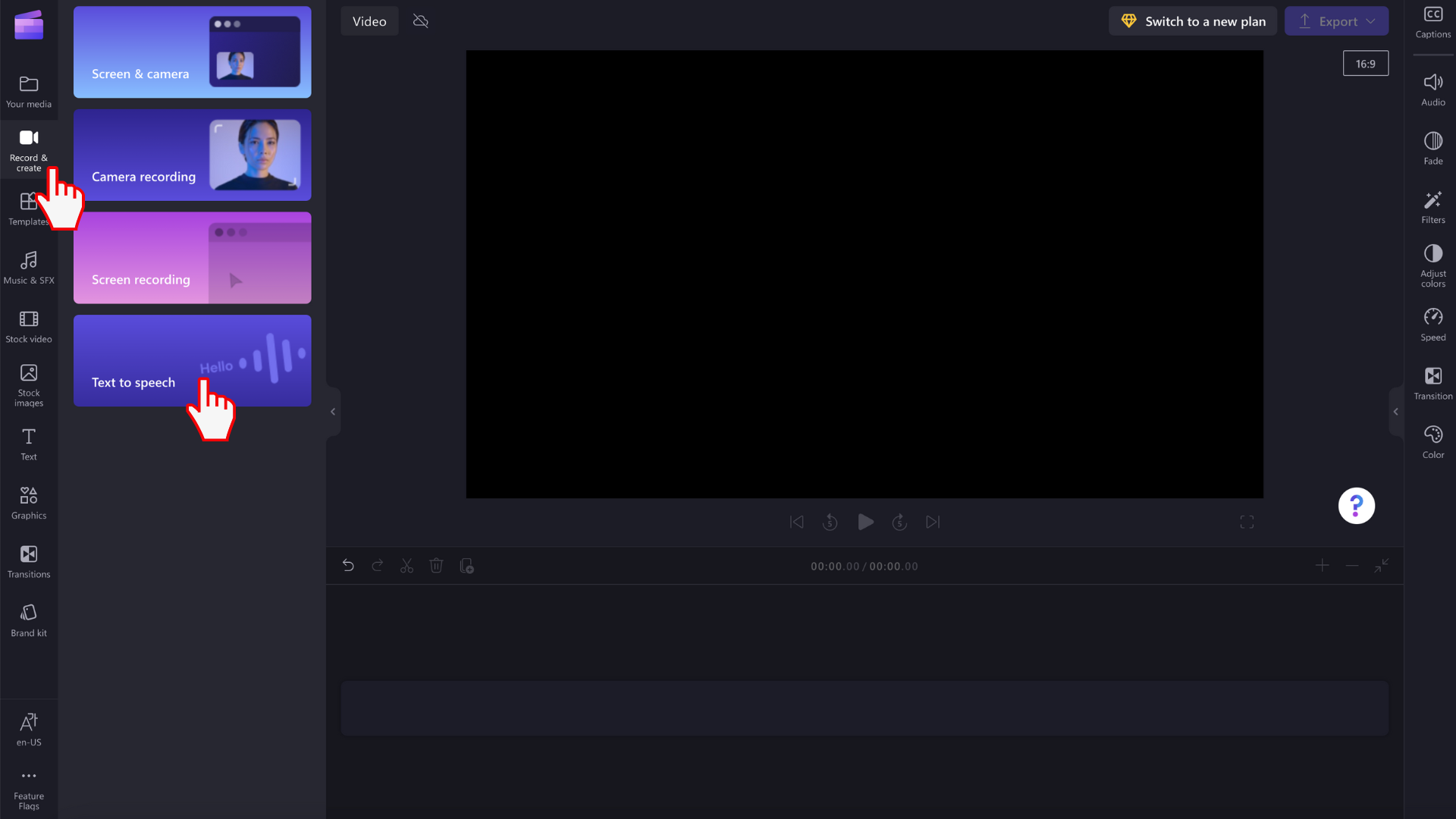
2. Importare la voce nel Clipchamp
È possibile registrare un voiceover in un'applicazione di registrazione audio e importare il file audio usando il pulsante Importa file multimediale nel catalogo multimediale del progetto di modifica. È anche possibile trascinare & rilasciare il file audio dal computer.
La maggior parte degli smartphone Android o Apple dispone di un'applicazione di registrazione audio preinstalla. In un iPhone si chiama Memo vocali.
NOTA: se registri una voiceover nel telefono, il file dovrà essere copiato nel computer prima di poterlo aggiungere a Clipchamp. Questa operazione si esegue facilmente usando una funzione di sincronizzazione nell'app o persino inviando semplicemente il file tramite posta elettronica.
3. Registrare un video della webcam in Clipchamp, quindi scollegare l'audio
È possibile registrare un voiceover direttamente in Clipchamp registrando un video della webcam, aggiungendo il clip risultante alla sequenza temporale di modifica del progetto e quindi scollegando la traccia audio.
In questo modo avrai una traccia video e una traccia audio sulla sequenza temporale che puoi modificare separatamente.
4. Registrare una traccia audio in Clipchamp
Infine, è possibile effettuare una registrazione audio direttamente in un progetto di modifica senza attivare la webcam. A tale scopo, vai a Registra & crea sul lato sinistro dell'interfaccia e
-
nella versione personale del Clipchamp selezionare l'opzione del menu Audio . In questo modo potrai registrare un voice-over che verrà aggiunto come traccia audio al tuo progetto.
-
nella versione di Lavoro di Clipchamp seleziona l'opzione Webcam . Qui è possibile passare alla registrazione solo audio.










